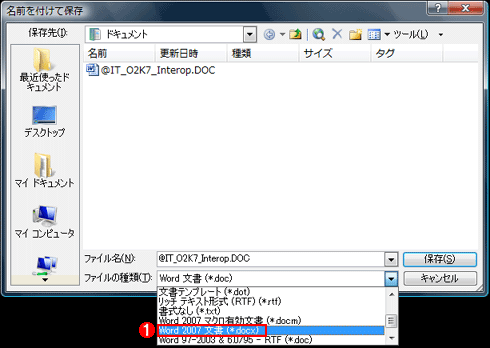[運用]
|
|
新旧Office混在環境管理方針(その2):すべてを2007形式で統一する
■Office互換機能パックをインストールする
もう1つの方法は、旧バージョンのOfficeでOffice 2007形式を扱えるようにする方法だ。マイクロソフトは、これを可能にするOffice互換機能パックを無償配布している。旧Office(対象はOffice 2000/XP/2003)にこれをインストールすることで、Word/Excel/PowerPointでOffice 2007形式(OpenXML形式)のファイルを読み書きができるようになる。
対応製品は、Office 2000 SP3、Office XP SP3、Office 2003 SP1以降に加えて、Word Viewer 2003、Excel Viewer 2003、PowerPoint Viewer 2003となっている(余談だが、PowerPointについてはPowerPoint Viewer 2007が提供されているので、閲覧だけならばこれを利用する方法もある)。
|
上記のWebページからダウンロードしたファイルは、拡張子「*.exe」を持つ実行形式ファイルになっており、これを実行することでインストールできる。ただしこのOffice互換機能パックをインストールするには、あらかじめ最新の更新プログラムを適用しておく必要がある点に注意が必要だ。具体的には、Microsoft Updateを用いて優先度の高い更新プログラムを適用してから、Office互換性パックをインストールすればよい。
利用に際して、特に設定変更は必要ない。Office互換機能パックをインストールすると、97-2003形式の文書ファイルと同様にOffice 2007形式の文書ファイルを開いて編集・保存できるようになる。また、97-2003形式になっている既存の文書ファイルをOffice 2007形式で保存し直すことも可能だ。とはいえOffice互換機能パックをインストールたからといって、旧バージョンのOfficeでOffice 2007の新機能が扱えるようになるわけではない。あくまで、97-2003形式と共通する機能範囲で、Office 2007形式(OpenXML形式)での読み書きが可能になる、というだけだ。
この方法は、すでにOffice 2007の導入を積極的に進めており、遠くない将来にOffice 2003以前のバージョンは完全に置き換える方針が決まっている場合に有用だろう。
なおOffice互換機能パックをインストールしておけば、Office 2007形式を積極的に使う予定がないという場合でも、他社からOffice 2007形式の文書が送られてきてもOffice 2000/XP/2003で文書を開ける。
欠点としては、Office 2000/XP/2003を使用しているユーザーに対してOffice互換機能パックを配布する手間がかかることだ。Active Directory環境で、グループ・ポリシーを使って自動展開できると理想的だが、残念ながらOffice互換機能パックは「*.exe」形式で配布されており、展開可能なWindows Installerに対応した「*.msi」形式になっていない。
SMS(Microsoft Systems Management Server)や後継製品のSCCM(System Center Configuration Manager)などのアプリケーション展開ソリューションがあるなら、管理者が指定した条件に合致するクライアントPCに対してOffice互換機能パックを自動展開することもできるだろう。この方法を利用できない場合は、共有フォルダ上にOffice互換機能パックのファイルを置いておき、ユーザーに実行させることになるだろう。
なお、Office XP/2003環境に最新の更新プログラムを適用済みの場合、Office 2007形式ファイルの拡張子(.docx/*.xlsx/*.pptx)がMicrosoft Officeに関連付けられており、これらOffice 2007形式のファイルを開こうとすると、Office互換機能パックのダウンロードを促すダイアログが表示される。ここで[はい]ボタンをクリックすれば、Office互換機能パックのダウンロード・ページに誘導されるので、その指示に従ってインストールが可能だ(具体的な手順については、先のTIPS参照)。この機能を利用して、インストールの案内とともに、.docxファイルを添付したメールを対象者に送付し、そのファイルをダブル・クリックで開いてもらうことで、ユーザーにOffice互換機能パックをインストールさせることもできる。
■デフォルトのファイル保存フォーマットをグループ・ポリシーで変更する
このOffice互換機能パックについても、グループ・ポリシーを使って動作内容を統一するための管理用テンプレートが提供されている。
前述した管理用テンプレートと同様、提供されるファイル(.exe)を実行すると、指定された場所に国別のサブフォルダに分かれたActive Directory用の管理用テンプレートが展開される。日本語版向けのファイルは「ja-jp」フォルダ以下にある。
こちらの管理用テンプレートは製品別に分かれていない。「ja-jp」フォルダにある管理用テンプレート「Office2007Converters.adm」を、ポリシー・エディタで管理用テンプレートに追加する。すると、[ユーザーの構成]−[管理用テンプレート](Windows Server 2008の場合は[ユーザーの構成]−[ポリシー]−[管理用テンプレート]−[従来の管理用テンプレート(ADM)])以下に、[Office 2007コンバータ]−[Microsoft Office <製品名>]−[[名前を付けて保存]の既定の形式]というツリーが現れる。
これを選択すると、保存時のデフォルトのファイル形式をバージョンごとに指定できるようになっている。下画面はWordのもので、Word 2000/2002/2003のそれぞれについてポリシー項目があり、デフォルトのファイル保存形式を個別に指定できるようになっていることが分かる。
■
アプリケーション・ソフトのバージョンアップにファイル・フォーマットの変更はつきものだ。理由あってのフォーマット変更ではあるが、Microsoft Officeはあまりに広く普及しているため、影響は非常に大きいといわざるをえない。本文で述べたとおり、事は社内に限ったことではないので、当面はOffice 2007ファイルを原因とするトラブルに備えておく必要がある。とはいえ少なくとも、社内など自身の管理が及ぶところについては、今回紹介した2つの方針を参考に自社のOffice文書ポリシーを決定し、トラブルを未然に防ぐ必要があるだろう。![]()
| INDEX | ||
| [運用]ビジネス・ユーザーのためのOffice 2007新ファイル・フォーマット対策ガイド | ||
| 1.Office 2007における新ファイル・フォーマット採用の理由 | ||
| 2.Office 2007形式が引き起こす問題とその対応策 | ||
| 3.対応策1:97-2003形式で統一する | ||
| 4.対応策2:2007形式で統一する | ||
| 運用 |
- Azure Web Appsの中を「コンソール」や「シェル」でのぞいてみる (2017/7/27)
AzureのWeb Appsはどのような仕組みで動いているのか、オンプレミスのWindows OSと何が違うのか、などをちょっと探訪してみよう - Azure Storage ExplorerでStorageを手軽に操作する (2017/7/24)
エクスプローラのような感覚でAzure Storageにアクセスできる無償ツール「Azure Storage Explorer」。いざというときに使えるよう、事前にセットアップしておこう - Win 10でキーボード配列が誤認識された場合の対処 (2017/7/21)
キーボード配列が異なる言語に誤認識された場合の対処方法を紹介。英語キーボードが日本語配列として認識された場合などは、正しいキー配列に設定し直そう - Azure Web AppsでWordPressをインストールしてみる (2017/7/20)
これまでのIaaSに続き、Azureの大きな特徴といえるPaaSサービス、Azure App Serviceを試してみた! まずはWordPressをインストールしてみる
|
|